Apple 自家的 iOS 系统非常强大,强大到能自己独当一面,但有些功能还是没有酱方便~
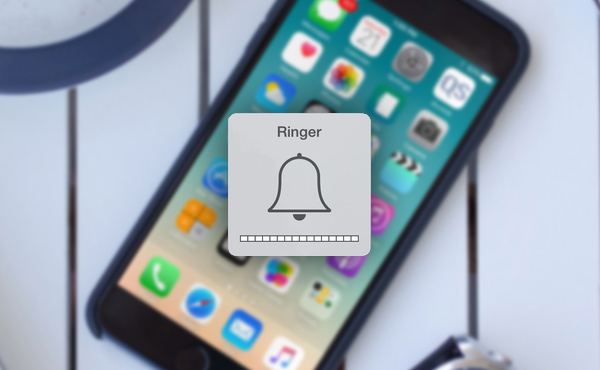
如制作手机铃声或是自定义手机铃声,让许多iPhone用户都很头痛呢!因为想要在 iPhone 使用 DIY 的手机铃声,大家往往就只能另外下载 App 进行剪辑,然后还要通过 iTunes 把剪辑好的文件移到手机的音乐库里,麻烦到一个极点!
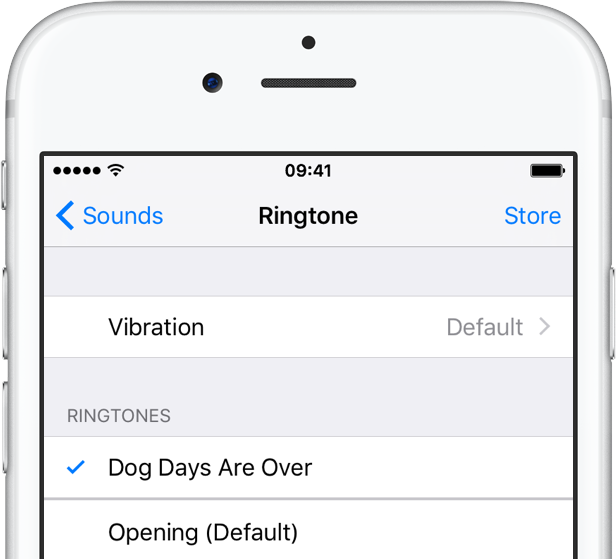
但今天小编醒你一招,如何不用下载任何 App,用电脑就能直接制作手机铃声啦!
步骤一
先把手机连接至电脑,点开电脑 iTunes,然后通过拖曳,或是点击右上角『File』>『Add File to Library』的方式,把歌曲加进 iTunes 音乐库。
步骤二
滑鼠右击该歌曲,然后点击『Song Info』>『Options』。
步骤三
在 Start 和 Stop 空格处,分别填上铃声开始播放的时段以及结束的时段。然后你可以播放该歌曲,iTunes 就会从你填写的 Start 时间开始播放,直到 Stop 时间结束。如果不太满意铃声的开始和结束时间,你还可以不停作调整,直到满意为止。
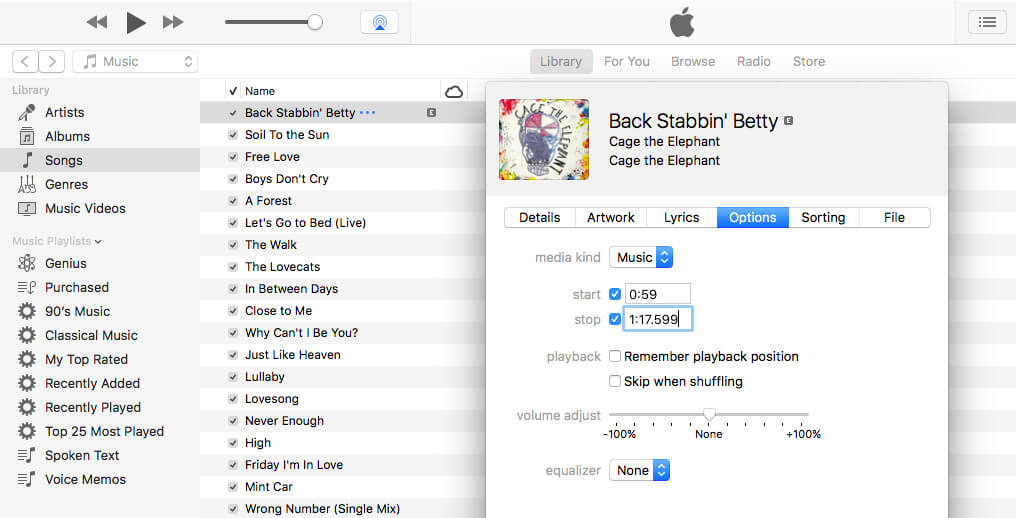
步骤四
选择该歌曲,然后点击右上角『File』>『Convert』>『Create AAC Version』,这时你就会看到原曲下方多了一个长度较短的音乐文件。
步骤五
用滑鼠把长度较短的那个音乐拖曳到 Desktop,这样 Desktop 上就会出现它的复制文件。退到 Desktop 上,由于 iPhone 的铃声必须为 .m4r 格式,而复制文件的格式是 .m4a,所以大家可以直接在 Desktop 上把 .m4a 『Rename』成 .m4r。
步骤六
回到 iTunes,点击『Tones』,并把已变成 .m4r 格式的音乐从 Desktop 拖到 iTunes 上。这样最后只要你完成了手机和 iTunes 的同步,就能直接在手机的铃声列表找到新的铃声了!
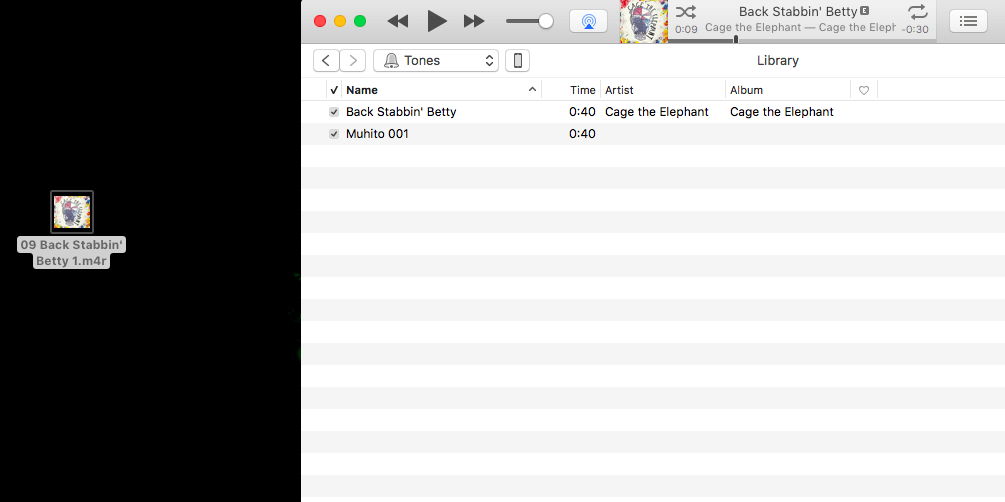
善后工作:
如果你想要保留原曲,并让它完整播放,只需把 Start 和 Stop 的格子取消打勾就可以啦!然后你可以把 iTunes 里那个较短的文件,以及 Desktop 上那个 .m4r 文件一同删除掉啦!
虽然看起来好像很多步骤,很麻烦,但其实只要你熟练了以后,下次肯定不用 一分钟就能自制一个新的铃声啦!
如果看不懂上文的步骤,可以点击以下视频详细了解哟!
毕竟用 iPhones 下载音乐也很麻烦,所以直接用电脑下载音乐,然后再直接在 iTunes 里面剪辑并传输进手机里面,这方法中间完全不用通过第三方的 App,根本就是省手机空间也省了麻烦啊~
iPhone自定义铃声:请点我
以上资料均由Viralcham小编整理报导
Like Viralcham Facebook!不出门也能知天下事~~(请点我)
